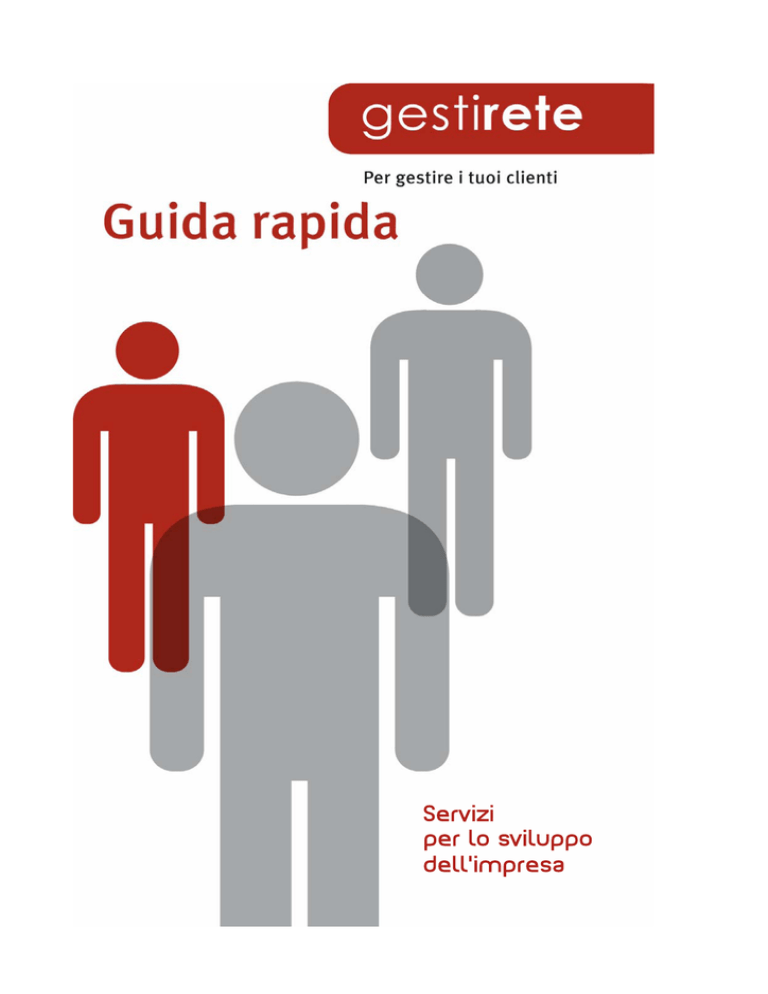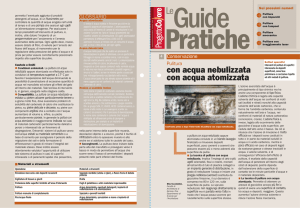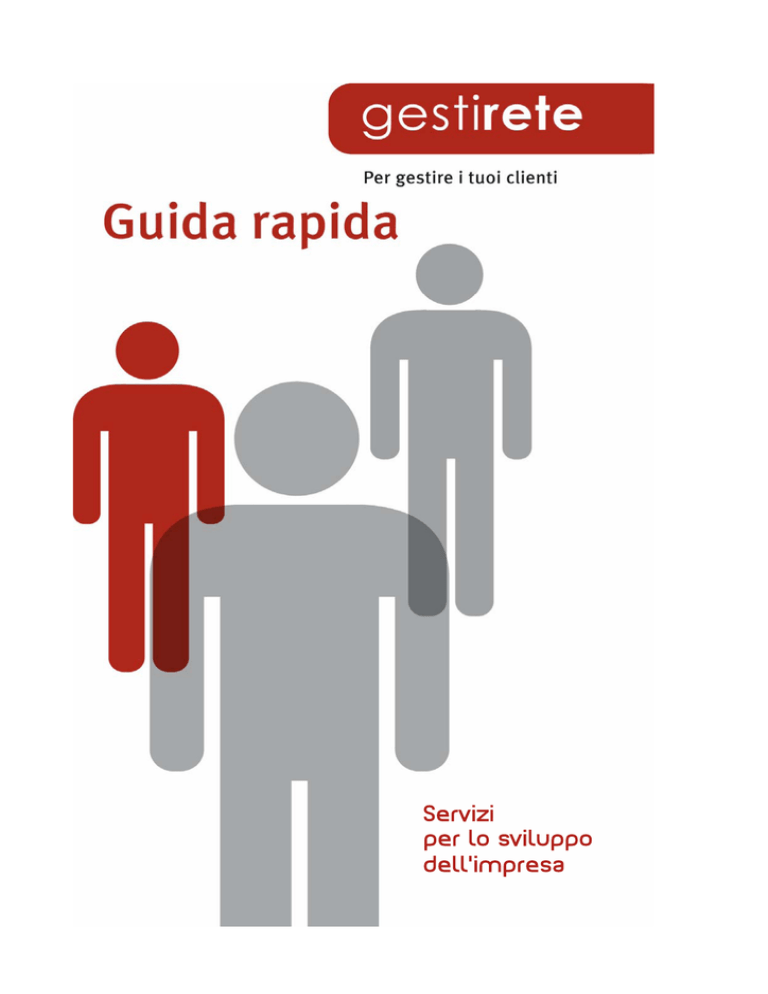
Gestirete
è un servizio per la gestione dei rapporti con la propria clientela che permette di
monitorare nel tempo l’andamento del proprio business attraverso i
“comportamenti” dei clienti (acquisti, richieste di preventivi, adesione a
campagne promozionali, ecc.).
Le funzionalità disponibili vanno dalla gestione delle anagrafiche clienti,
all’organizzazione di Campagne promozionali mirate, dal monitoraggio delle
opportunità di business, alla possibilità di estrarre report periodici su fatturato,
prodotti, clienti, ecc.
Le informazioni inserite possono essere caricate e consultate da più postazioni di
lavoro contemporaneamente e salvate sul proprio PC o su un server remoto.
2 of 17
La Prima Pagina rappresenta la “scrivania” dalla quale accedere alle principali
funzionalità del servizio.
In primo piano sono riportate sia le opportunità di business non ancora
concluse...
...sia le scadenze da ricordare (compleanni dei clienti, campagne da iniziare o in
fase di chiusura, ecc.).
3 of 17
La navigazione all’interno del servizio avviene attraverso due menù principali
uno grigio per spostarsi da una sezione all’altra: clienti, prodotti, campagne,
opportunità, fatture e report
l’altro azzurro caratterizzato da grandi pulsanti che segnala le funzioni disponibili
per la sezione nella quale ci si trova
4 of 17
La sezione “Clienti” permette di inserire le informazioni sulla propria clientela e
di visualizzarne l’elenco
Cliccando su ogni nominativo si apre la scheda cliente con tutti i dettagli
oppure selezionando il nominativo e poi cliccando sul pulsante Modifica.
5 of 17
La scheda può essere stampata per far compilare direttamente ai propri clienti
le informazioni.
Al fine di garantire la gestione delle informazioni nel totale rispetto della legge
sulla Privacy, il servizio mette a disposizione una “Informativa” da far firmare al
momento della raccolta dei dati.
6 of 17
In qualsiasi momento è possibile aggiungere alter informazioni come le attività, i
pagamenti preferiti, come procedure per contattare il cliente, gli indirizzi ecc ecc.
7 of 17
La sezione “Prodotti” permette di inserire le informazioni sui prodotti offerti e
visualizzarne l’elenco.
Cliccando su ogni prodotto si apre la scheda con tutti i dettagli e con l’elenco dei
clienti che lo hanno acquistato…
8 of 17
…oppure selezionando la riga del prodotto e cliccando sul pulsante Modifica.
9 of 17
La sezione “Campagne” permette di creare nuove campagne promozionali e
visualizzare l’elenco anche di quelle già realizzate.
Cliccando su ogni campagna si apre la scheda con tutti i dettagli
10 of 17
…oppure selezionando la riga corrispondete e cliccando sul pulsante Modifica.
11 of 17
La sezione “Opportunità” permette di inserire nuove opportunità di business
(accordi, vendite, pianificazione attività con i clienti) e visualizzarne l’elenco.
Cliccando su ogni voce si apre la scheda con tutti i dettagli…
12 of 17
oppure selezionando la riga corrispondete
e cliccando sul pulsante Modifica
13 of 17
Dalla sezione “Report” è possibile creare dei report personalizzati
sull’andamento della propria attività economica in termini di: fatturato, tipologia di
prodotti venduti, opportunità di business, clienti acquisiti, ecc.
Selezionando Vendite per prodotto, ad esempio,
per poi ciccare sul pulsante Apri Report…
14 of 17
…si potranno scegliere i prodotti per i quali generare il grafico attraverso il
pulsante corrispondente
15 of 17
Le analisi prodotte possono essere visualizzate in diagrammi, grafici o tabelle, o
essere esportate direttamente sul proprio computer.
La rappresentazione grafica dei report creati avviene tramite diagrammi a
torta, o grafici lineari o a barre.
16 of 17
REQUISITI DI SISTEMA
Sistemi Operativi
Windows Vista
Windows XP
Windows 98/NT/2000,
Linux (con supporto a Java Web Start 1.4 o superiore)
Java
Java Runtime 1.4.2 o superiore scaricabile dal sito www.registroimprese.it
(versione 1.6.0_02) o da quello della Sun (ultima versione disponibile)
Pulitura della cache Java
L'applicazione Gestirete è sviluppata con tecnologia Java(tm) e pertanto è memorizzata e
installata nella cache di Java, accedibile dal Pannello di Controllo di Windows o dall'apposita
voce di menu in Linux.
Si sconsiglia quindi l'uso di strumenti o software di pulitura della Cashe Java, o
quantomeno si richiede la disabilitazione della pulitura automatica della Cache Java.
La pulitura della cache Java comporta la disinstallazione dell'applicazione. E’ tuttavia possibile
recuperarla allo stesso modo in cui la si è installata la prima volta, oppure visionando dalla
console java le "Applicazione Eliminate" e premendo l'apposito tasto per il ripristino. In entrambi i
casi è necessaria una connessione di rete, e l'applicazione verrà scaricata nuovamente.
Al lancio dell'applicazione "ripristinata" non verrà più avviata la procedura di "prima installazione",
né sarà necessario sincronizzarsi col Server Centrale per recuperare i dati del proprio archivio:
anche se l'applicazione è installata nella cache di Java, i suoi dati e la sua configurazione risiede
su altre altre cartelle "private" e non vengono rimosse dalla pulitura della cache o dalla
disinstallazione di Gestirete tramite console Java.
L'uso di altre applicazioni non ufficiali per la pulitura della Cache di Java, non garantiscono la non
compromissione dell'installazione. Ad esempio l'applicazione CCleaner non effettua una
corretta pulitura della cache, ma si limita ad eliminare fisicamente certe cartelle presenti nel
disco. Questo può portare il sistema in uno stato inconsistente e quindi, per fare un esempio,
continuare ad avere l'icona Gestirete sul desktop, anche se non è più possibile avviarla. Si
sconsiglia quindi l'uso di strumenti o software di pulitura della Cashe Java, o quantomeno si
richiede la disabilitazione della pulitura automatica della Cache Java.
17 of 17